ONU(回線終端装置)とWH882AXを接続します。

※ONUはサービス地域により機種が異なります。
STEP 1
◆ONUが【AMN1500-P】の場合
LANケーブルのコネクターを[1:1000M]へ差し込み、もう片方を【WH882AX】の[WAN]へ差し込みます。※WH882AXの電源を切った状態で接続してください。

◆ONUが【AS-1000GNS3-1W】の場合
LANケーブルのコネクターを[UNI1(1G)]へ差し込み、もう片方を【WH882AX】の[WAN]へ差し込みます。※WH882AXの電源を切った状態で接続してください。

◆ONUが【NS0110-GEPON-H】の場合
LANケーブルのコネクターを[UNI1(1G)]へ差し込み、もう片方を【WH882AX】の[WAN]へ差し込みます。※WH882AXの電源を切った状態で接続してください。

STEP 2
WH882AXとパソコンをLANケーブルで接続します。
※WH882AXの電源を切った状態で接続してください。
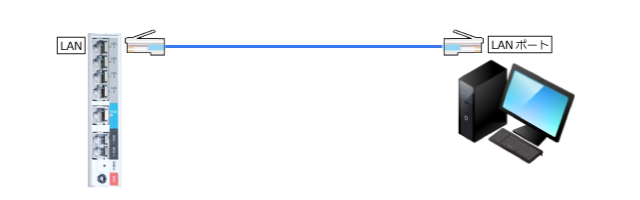
※光でんわセットをご契約されておらず、光ねっとのみご利用の場合は【STEP4】に進んでください。
STEP 3
WH882AXと電話機を電話線で接続します。
※WH882AXの電源を切った状態で接続してください。
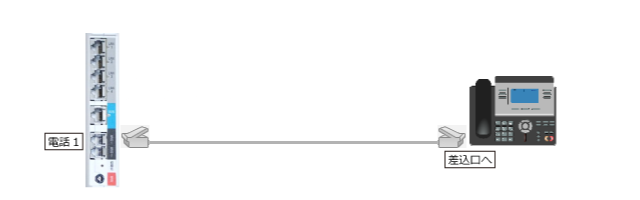
STEP 4
WH882AX→パソコンの順で電源を入れ、ONUのランプ状態を確認します。
正常に接続された場合、ランプが点灯します。
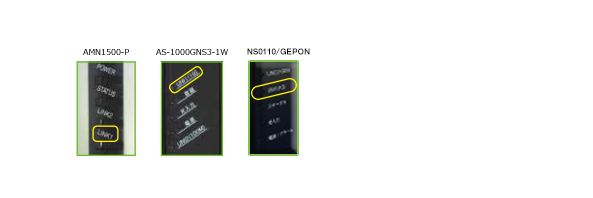
これで有線接続は完了です。
インターネットに接続できているかどうか、(Myピカラ)などにアクセスし、ご確認ください。
続いて無線接続を行う方、ゲームを接続する方は下記をご覧ください。
「無線LANの設定方法」
このページはお役に立ちましたか?





